نحوه ی عکس گرفتن از صفحه ی سیستم لینوکس با استفاده از Gnome Screenshot
دسته بندی : موزیک های مختلف
تاریخ : یکشنبه 28 اکتبر 2018
نحوه ی عکس گرفتن از صفحه ی سیستم لینوکس با استفاده از Gnome Screenshot
عکس گرفتن از صفحه ی سیستم لینوکس به راحتی سیستم ویندوز نیست. خوشبختانه یک برنامه در این سیستم وجود دارد که به کمک آن می توانید از صفحه ی سیستم لینوکس عکس بگیرید. البته اگر این برنامه در سیستم شما نصب نباشد برنامه های مختلف زیادی هست که می توانید از آنها استفاده کنید.
مراحل :
در اکثر سیستم های لینوکس, دکمه ی PrtScn به عنوان یک میانبر عمل نمی کند به غیر از محیط هایی مانند Ubuntu, دسکتاپ GNOME و Linux Mint.
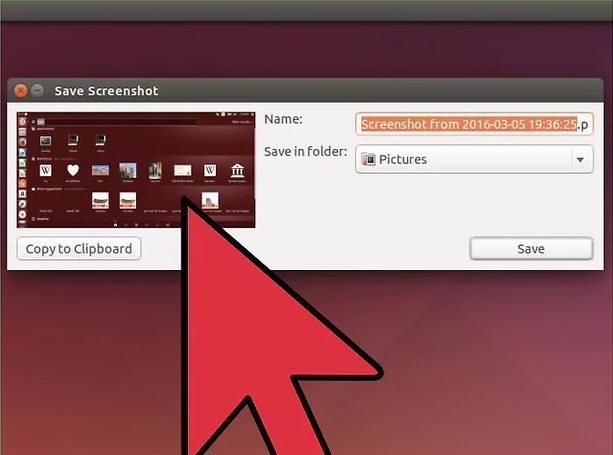
PrtScn
- برای تصویر برداری از تمام صفحه دکمه ی .PrtScn را فشار دهید. از شما پرسیده می شود که دوست دارید فایل عکس در کجا ذخیره شود.
دکمه ی Print Screen معمولا در بالای کیبورد و بین دکمه های F12 و ScrLk قرار دارد.
ممکن است روی این دکمه چیزی شبیه به “Print Screen”, “PrtScn” یا “PrntScrn” نوشته شده باشد.
- برای عکس گرفتن از صفحه دکمه های Alt+PrtScn را فشار دهید. فایل این عکس در پوشه ی Pictures ایجاد خواهد شد.
- دکمه های ⇧ Shift+PrtScn را فشار دهید تا تصویر گرفته شده انتخاب شود.
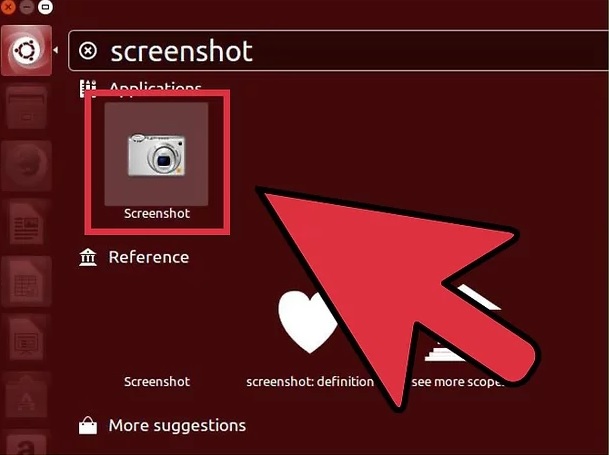
Screenshot
- Screenshot را باز کنید. Gnome Screenshot ویژگی های اضافی بیشتری را در اختیار شما قرار می دهد. شما می توانید تصویر گرفته شده را در پوشه ی Accessories که در منوی Applications قرار دارد, پیدا کنید.

نوع تصویر انتخابی
- نوع تصویر را انتخاب کنید. شما می توانید از هر گزینه ای که در اختیار دارید استفاده کنید.
- شما می توانید برای عکس گرفتن از صفحه یک تاخیر اضافه کنید. با این کار می توانید مطمئن شوید که از محتوای درستی عکس گرفته می شود.
- جلوه ی مورد نظر خود را انتخاب کنید. شما می توانید مشخص کنید که آیا می خواهید نشانگر موس در صفحه دیده شود یا خیر, هم چنین می توانید برای تصویری که از صفحه گرفته می شود یک قالب انتخاب کنید.
منبع : نحوه ی عکس گرفتن از صفحه ی سیستم لینوکس با استفاده از Gnome Screenshot
لینک کوتاه
http://www.rozsong.com/?p=26028
1,136 بار مشاهده
۰ دیدگاه
صفحه اصلی
 (0)
(0) (0)
(0)
 (0)
(0) (0)
(0)
